使用LocaSpace Viewer查看影像、高程数据
来源:网络收集 点击: 时间:2024-02-13打开LocaSpace Viewer,默认加载谷歌影像、谷歌地形和天地图道路标注,可以直接鼠标拉近拖动浏览全球的影像和地形高程起伏。

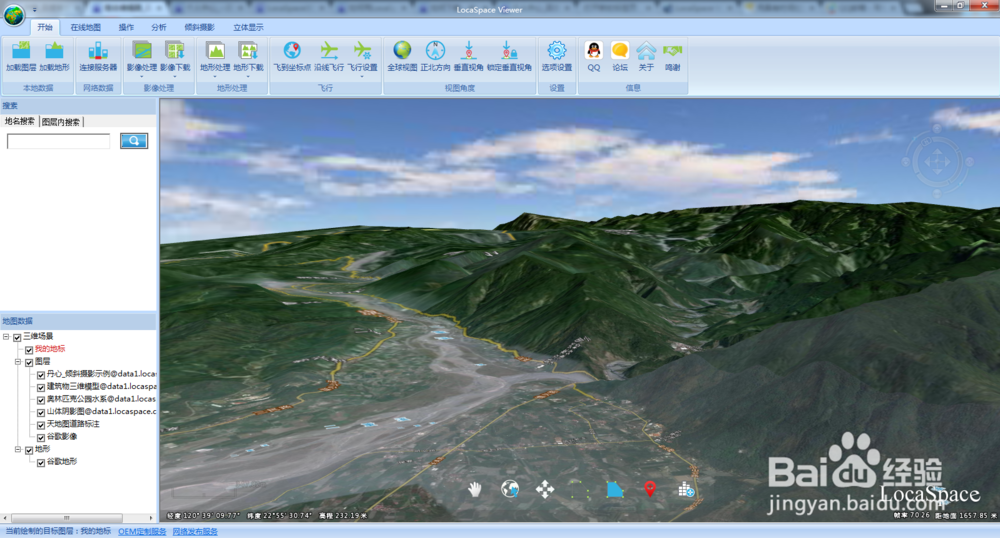 2/11
2/11加载图层——
单击开始-加载图层,即可弹出如图本地文件对话框,找到要加载图层数据的位置,选取后点击打开即可在右侧视窗中看到加载的图层。
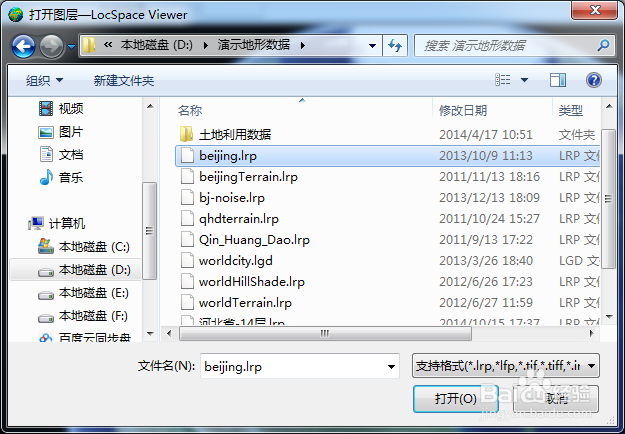 3/11
3/11影像数据格式的批量转换——
单击开始-影像拼接,弹出如图对话框,
点击添加数据,可以添加单个的影像数据。
点击添加目录,可以同时添加整个文件夹的多个影像数据。
点击移除选中,可以选择对话框中已添加的单个数据进行移除。
点击移除全部,可以选择对话框中已添加的所有数据进行同时移除。
在输出路径可以设置影像拼接后文件的存储位置。
启用无效值过滤,可以设置特定的无效值进行过滤。
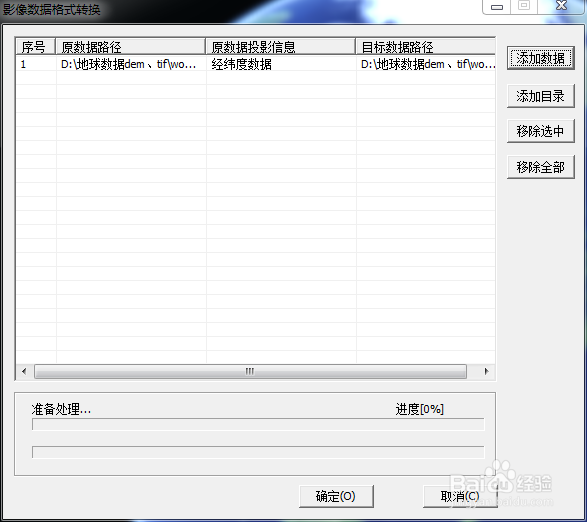 4/11
4/11影像数据的拼接——
单击开始-影像拼接,弹出如图对话框,
点击添加数据,可以添加单个的影像数据。
点击添加目录,可以同时添加整个文件夹的多个影像数据。
点击移除选中,可以选择对话框中已添加的单个数据进行移除。
点击移除全部,可以选择对话框中已添加的所有数据进行同时移除。
在输出路径可以设置影像拼接后文件的存储位置。
启用无效值过滤,可以设置特定的无效值进行过滤。
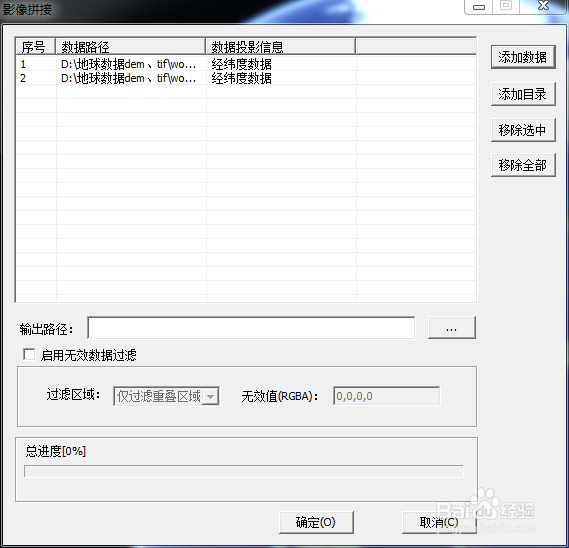 5/11
5/11把已有的谷歌影像图层勾选隐藏,双击飞过去可以看到加载的影像效果图。
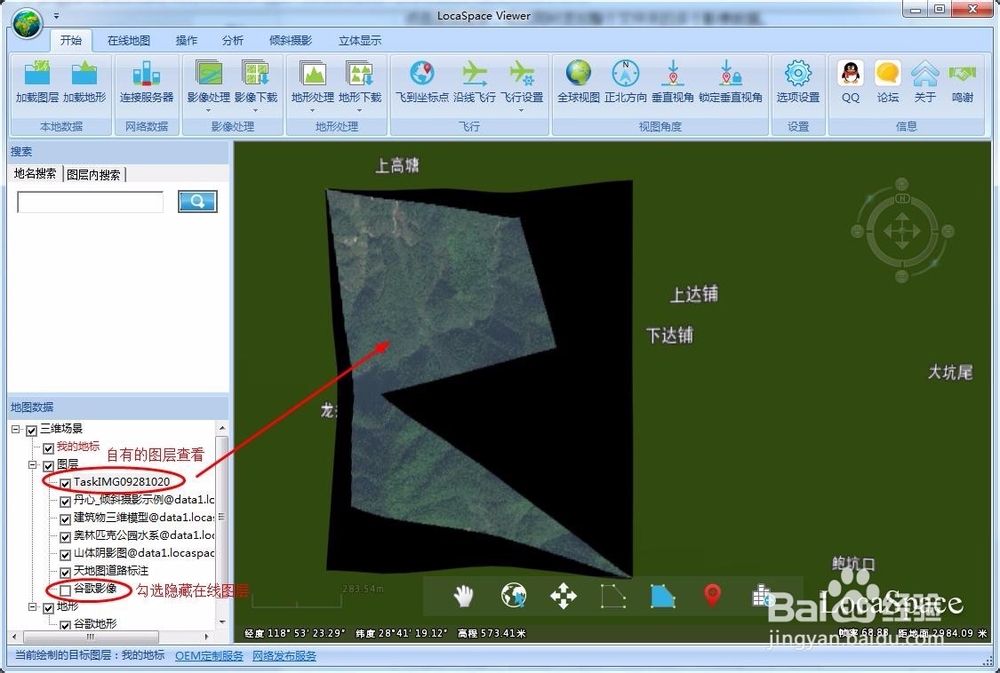 6/11
6/11地形数据格式的批量转换——
通过单击开始-地形批处理,弹出如图对话框,
点击添加数据,可以添加单个的影像数据。
点击添加目录,可以同时添加整个文件夹的多个影像数据。
点击移除选中,可以选择对话框中已添加的单个数据进行移除。
点击移除全部,可以选择对话框中已添加的所有数据进行同时移除。
点击确定开始后,能够看到处理进度。
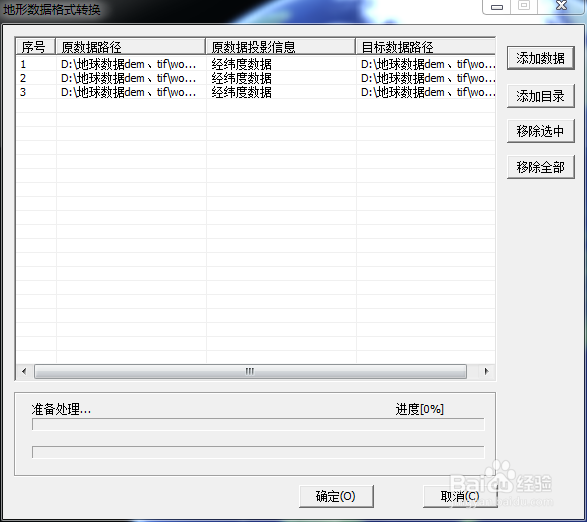 7/11
7/11地形数据的拼接——
单击开始-地形拼接,弹出如图对话框,
点击添加数据,可以添加单个的影像数据。
点击添加目录,可以同时添加整个文件夹的多个影像数据。
点击移除选中,可以选择对话框中已添加的单个数据进行移除。
点击移除全部,可以选择对话框中已添加的所有数据进行同时移除。
在输出路径可以设置影像拼接后文件的存储位置。
启用无效值过滤,可以设置特定的无效值进行过滤。
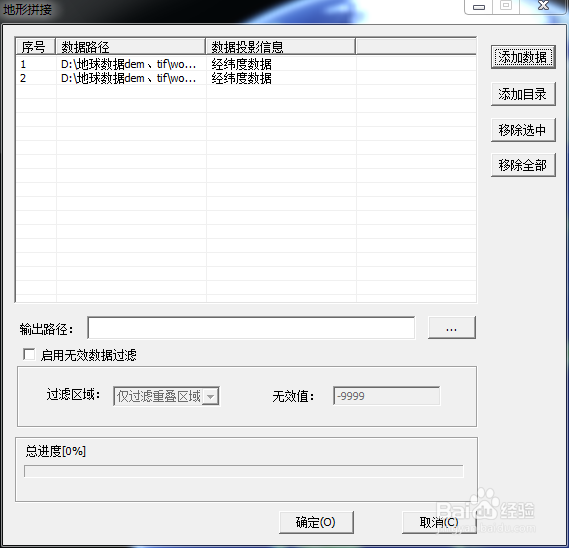 8/11
8/11把已有的谷歌地形图层勾选隐藏,双击飞过去可以看到加载的地形起伏效果。
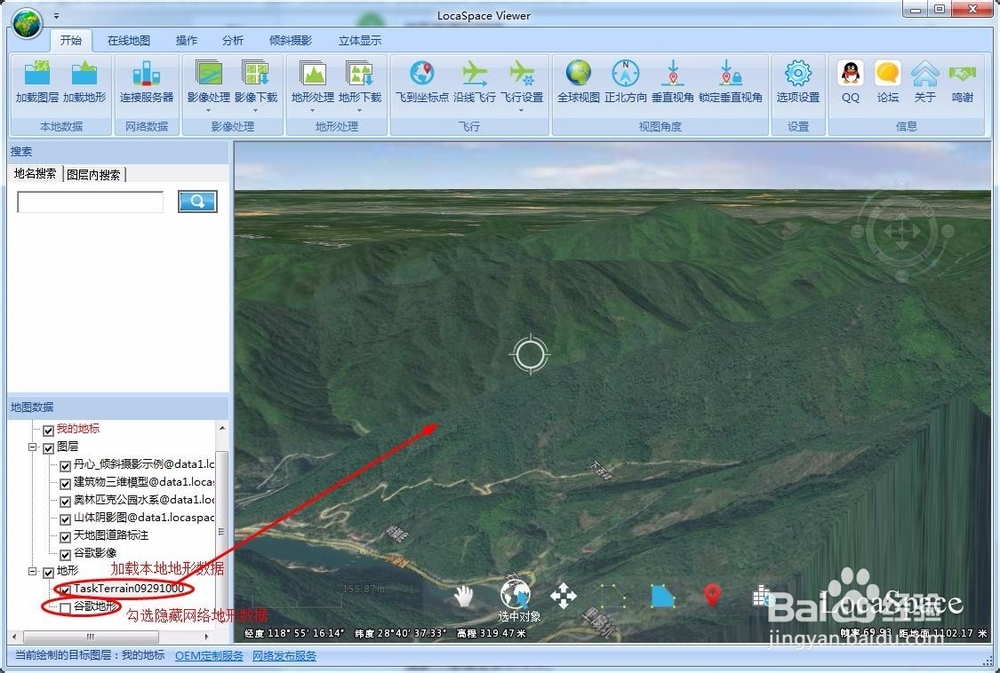 9/11
9/11加载倾斜摄影测量数据图层——
本软件能够打开lfp格式的摄影测量数据,lfp格式是LocaSpace带有坐标的倾斜摄影三维模型索引文件。
单击倾斜摄影-打开数据,找到文件本地存放位置,点击打开。
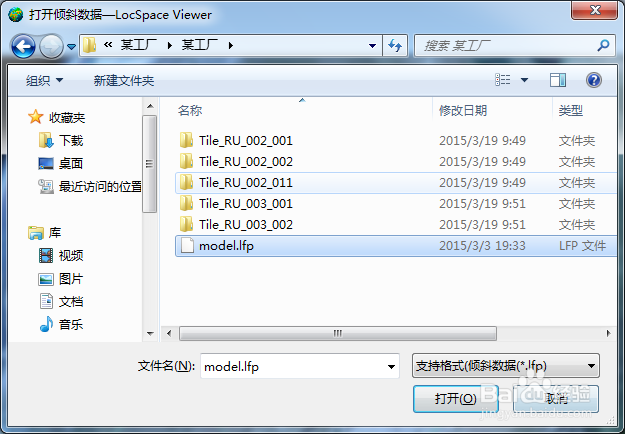 10/11
10/11摄影测量数据转换——
把osgb格式的摄影测量数据转换成lfp格式数据文件,场景浏览速度更快。
单击倾斜摄影-数据转换,弹出如下对话框,
找到要转换的数据位置,设置投影位置(场景中心点或自定义设置坐标),点击确定后即可实现。
11/11加载倾斜摄影测量数据效果如图
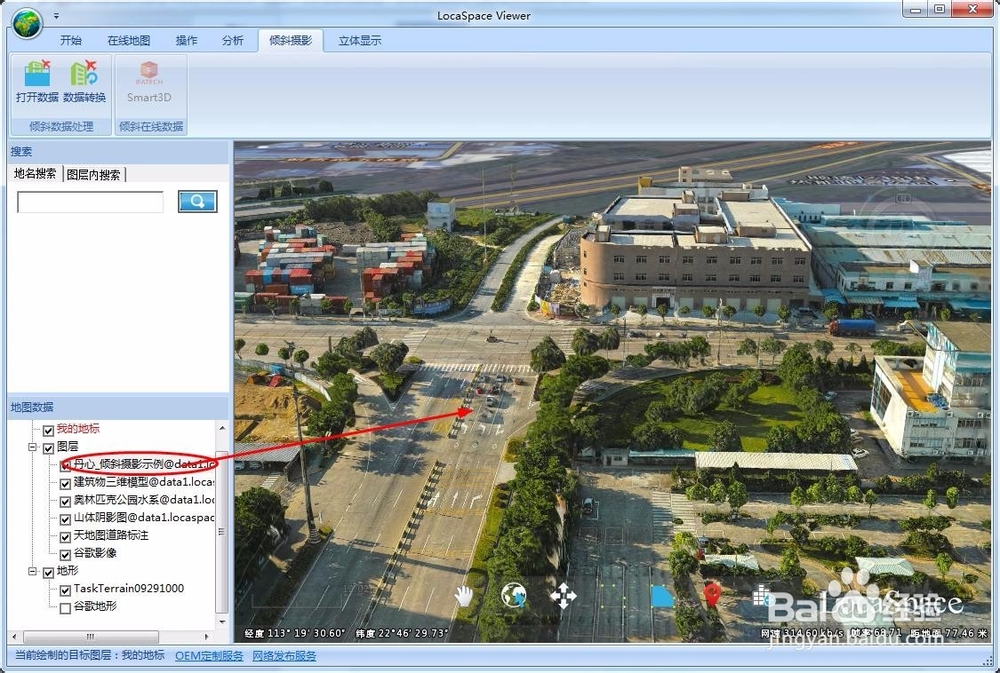 软件
软件 版权声明:
1、本文系转载,版权归原作者所有,旨在传递信息,不代表看本站的观点和立场。
2、本站仅提供信息发布平台,不承担相关法律责任。
3、若侵犯您的版权或隐私,请联系本站管理员删除。
4、文章链接:http://www.1haoku.cn/art_34622.html
 订阅
订阅